Aero2 – jak nawiązać połączenie z siecią
Tym razem postanowiłem na konkretnym przykładzie przedstawić, jak wygląda po kolei procedura konfiguracji i nawiązania połączenia w przypadku modemu zewnętrznego USB oraz modemu wbudowanego w laptop. Wykorzystam w tym celu urządzenie Huawei E169 z niebrandowaną wersją aplikacji połączeniowej Mobile Partner, a w przypadku komputera Dell będzie to modem 5540 i brandowana przez Della aplikacja firmy Ericsson. Mam nadzieję, że dzięki temu konfiguracja modemów będzie sprawiała znacznie mniej problemów.
Zacznę od wyjaśnienia, co tak na prawdę trzeba skonfigurować. Zapraszam do lektury.
Konfiguracja połączeń GPRS – podstawy
Podobnie jak w przypadku połączeń telefonicznych, w celu połączenia się z Internetem przez modem pracujący w sieciach GSM 2G, 3G jak i 4G koniecznie jest powiadomienie aplikacji, gdzie modem może znaleźć połączenie. W przypadku tradycyjnego telefonu taką informacją jest oczywiście numer telefonu. W przypadku połączeń z Internetem tę funkcje spełnia APN (Access Point Name), czyli w wolnym tłumaczeniu nazwa punktu dostępowego. W odróżnieniu od tradycyjnej sieci telefonicznej nazwa ta może składać się nie tylko z cyfr, ale także z liter.
Od czego zależy nazwa APN? To bardzo proste: od decyzji operatora. O ile na początku wszystkie polskie sieci komórkowe wymyślały najróżniejsze nazwy zależne nie tylko od samej sieci, ale także wykupionej przez klienta usługi. Jednak ostatnio zauważalna jest tendencja na całym świecie do unifikacji nazw APN. Plus, Play i Orange od jakiegoś czasu już mają jeden wspólny APN służący do uzyskania połączenia z Internetem i wygląda on następująco: internet. Od niedawna także Era/T-mobile utworzyła APN o tej nazwie. Dzięki temu nie ma już problemu podczas przekładania kart różnych operatorów – konfiguracja jest niepotrzebna, albo wymagane jest jedynie powielenie profilu.
W przypadku sieci Aero2 niestety nie ma tak prosto i na potrzeby UBDI utworzony został specjalny APN o nazwie darmowy. Oznacza to niestety, że w przypadku praktycznie każdego modemu musimy na potrzeby Aero2 utworzyć ręcznie nowy profil i go skonfigurować. Na szczęście, podobnie jak pozostali operatorzy, sieć zwolniła nas z obowiązku ustawiania nazwy użytkownika i hasła.
Zapraszam więc do przykładowej operacji tworzenia profili w dwóch urządzeniach, które miałem pod ręką podczas przygotowywania tego materiału.
Dodatkowa informacja dla użytkowników Linuksa: Cezary opublikował na swojej stronie przewodnik ze zrzutami ekranu na temat sposobu konfiguracji połączenia z Aero2 za pomocą Network Managera w Gnome.
Modemy Huawei i aplikacja Mobile Partner
Kilka lat temu zakupiłem całkiem sprawny, choć leciwy już dziś, modem Huawei E169 (w wersji brandowanej przez Vodafone, czyli K3520). Modem bardzo dobrze się sprawdzał, zwłaszcza w połączeniu niezawodnym routerem bezprzewodowym Huawei D100. Tutaj jednak skoncentruję się na pracy tego modemu przy bezpośrednim podłączeniu modemu do komputera przez USB.
Osobiście postanowiłem skorzystać w systemie Windows 7 64-bit ze sterowników, które miałem wbudowane w modem: wrzucone zostały do jego pamięci sterowniki w wersji 2.0.6.706 oraz program Mobile Partner pozbawiony brandowania jakiegokolwiek operatora w wersji 11.030.01.04.03. Z tej wersji programu pochodzą zrzuty ekranu.
Sprawdziłem także Mobile Partner w wersji 16.001.06.01.500 (do pobrania ze strony bez-kabli) i znajdujące się w tym pakiecie sterowniki dla Windows 7 – aplikacja w tej wersji posiada znacznie więcej funkcji, między innymi doszły opcje obsługi MMSów, kodów USSD, obsługi połączeń VPN i GPSów wbudowanych w niektóre modele modemów.
Jeżeli mamy działający modem i aplikację Mobile Partner lub jej odpowiednik (Play Online, Internet Manager itd.), która komunikuje się prawidłowo z modemem (informacje o podłączonych modemach można znaleźć w meny Tools (Narzędzia) -> Choose Device (Wybierz urządzenie).
Po uruchomieniu aplikacji pojawia się nam domyślnie następujące okno (zrzuty ekranów można kliknąć, aby obejrzeć powiększenie):
Widzimy, że na liście profili (Profile name) nie ma żadnej opcji. Jednocześnie w dolnym, lewym rogu widać informację o zalogowaniu sie modemu do sieci WCDMA PL 17, czyli Aero2 (w przypadku kart SIM wydanych w drugiej połowie lipca informacja ta może się nie pojawić). W celu utworzenia nowego profilu dla połączeń z siecią Aero2 wchodzimy do menu Tools (Narzędzia) -> Options (Opcje). Następnie na liście po lewej stronie wybieramy Profile Management (Zarządzanie profilem). Powinniśmy zobaczyć mniej więcej coś takiego:
Klikamy przycisk New i wypełniamy dwa pola: w Profile Name (Nazwa profilu) wpisujemy nazwę nowego profilu, np. Aero2. W części APN zaznaczamy opcję Static (Statyczny) i wpisujemy nazwę punktu dostępowego w polu APN: darmowy. W efekcie okno powinno wyglądać następująco:
Teraz zapisujemy nowoutworzony profil naciskając Save (Zapisz), zaznaczamy profil jako domyślny przyciskiem Set as Default (Ustaw domyślny) i zamykamy okno ustawień przyciskiem OK. W ten sposób powrócimy do okna głównego programu, w którym w polu Profile Name pojawi się utworzony przed chwilą profil Aero2:
Teraz wystarczy nacisnąć przycisk Connect (Połącz), aby połączyć się z siecią. Na dole okna pojawią się wskaźniki pokazujące szybkość przesyłanych danych, a guzik Connect (Połącz) zmieni się w Disconnect (Rozłącz), za pomocą którego można rozwiązać połączenie. Po nawiązaniu połączenia okno Mobile Partnera będzie wyglądało mniej więcej tak:
Po nawiązaniu połączenia musimy niestety jeszcze wpisać kod CAPTCHA (od 1.04.2014). Tę część nawiązywania połączenia opisałem w osobnym artykule: Aero2 i nowe kody CAPTCHA – przegląd.
Na kolejnej stronie pokazuję analogiczną procedurę dla oprogramowania modemu Dell 5540 zamontowanemu w tym przypadku w laptopie Dell Latitude e6500, jednak w przypadku pozostałych modeli tej firmy procedura jest bardzo podobna lub wręcz identyczna.
Zapraszam na następną stronę.
Strony: Następna strona

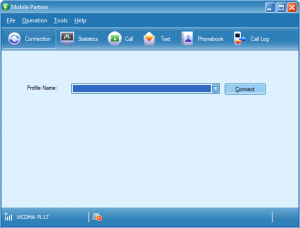
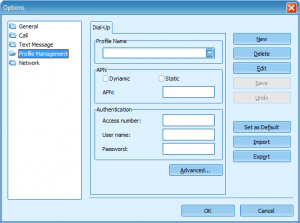
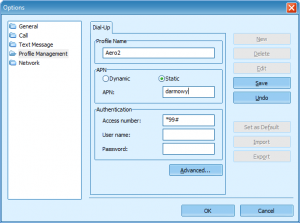
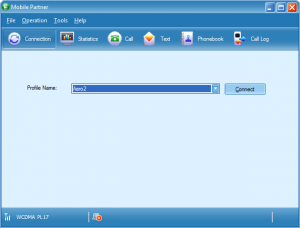
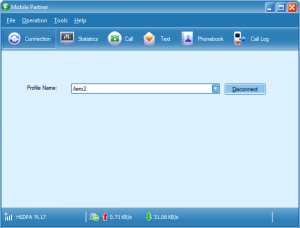

Witam.
Korzystam z aero2(sieć publiczna) na laptopie z win8.1 64bit ,poprzez aplikację aero3.Podstawowym łączem jest neostradą przez wi-fi (sieć prywatna). Dlaczego w chwili połączenia z aero2 przez modem 3G(połączenie telefoniczne) moje podstawowe łącze wi-fi z neostradą jest rozłączane?Czy można tak zestawić te dwa łącza aby aero2 łączyło razem z wifi lub dopiero po stracie zasięgu wi-fi.
Pozostałe połączenia w Windows nie są zwykle rozłączane. Problem w tym, że nie wiadomo dokładnie, które łącze będzie aktywne po nawiązaniu połączenia dialup. Nie da się łatwo w Windows zrobić opisywanej konfiguracji – do tego potrzeba zwykle routera.
posiadam overmax V2 i dostęp do neta mam ale mam pytanie,czy jest możliwość połączenia tego modelu z laptopem za pomocą usb tak abym miał dostęp do internetu w laptopie za pomocą V2 i areo2?I jak to skonfigurować?
Część urządzeń Android ma funkcję Tetheringu przez USB, inne nie mają, ale można to uzyskać przez aplikację. Najprościej jednak (bo jest prawie zawsze) – udostępnianie przez WiFi. A przez USB podłączyć można, żeby komputer zasilał.
mugłyś rozwinąć funkcję tetheringu ?poprzez wi fi się nie da na V2
A dlaczego WiFi nie może być? Vertis 02 (jak rozumiem o tego chodzi) powinien to mieć tutaj: Ustawienia->Sieci zwykłe i bezprzewodowe (więcej) -> Tethering i przenośny hotspot i tutaj są wszystkie opcje, w tym Tethering przez WiFi, Bluetooth i USB (tylko po połączeniu urządzenia do komputera). Tak mam w myPhone duosmart.
po wi fi nie idzie ale po kablu śmiga trzeba było wejść w ustawienia-więcej-tethering i punkt dostępu-i zaznaczyć tethering przez usb.Dzięki wielkie za pomoc.
Witam od dłuższego czasu korzystam z Aero 2 było ok. po wprowadzeniu kodu nie mogę korzysta bo nie potrafię się zarejestrowac po wpisaniu kodu mam odpowiedź poprawną i zarejestowac mam się w sieci ,ale jak metoda prób nie powiodła się bo gdzie nie kliknę plansza znika i na nowo pojawiają się kody i tak w kółko kto mi może pomóc?
Tylko UKE może Pani pomóc – tj, Urząd Komunikacji Elektronicznej, proszę do nich napisać ze skargą na ograniczenie dostepu do internetu dla Pani.
Mam problem z połączeniem z aero2 w godzinie tzw.szczytu18-22.Modem nie uzyskuje połązenia i się rozłącza.ZTE 669 sygnał dwie kreski,aplikacja plusa.
Witam, mam ten sam model modemu i Della m4400 i niestety Aero2 działa byle jak tj.
Statystyka badania ping dla 212.77.100.101:
Pakiety: Wysłane = 89, Odebrane = 70, Utracone = 19
(21% straty),
Szacunkowy czas błądzenia pakietów w millisekundach:
Minimum = 76 ms, Maksimum = 276 ms, Czas średni = 96 ms
–
21% straty
na modemie USB od Ciebie -> 0% start (ten sam lapek, ta sama lokalizacja)
–gdzie problem?
- sprzęt
- sterownik
Z takim przypadkiem się nie spotkałem na żadnym modemie, więc trudno mi będzie pomóc. Sterowników nie można wykluczyć, ale możliwości jest dużo – od problemów z instalacją antenową, aż po uszkodzenie samego modemu.
Szanowny Panie Jakubie
Modem E3131s2 połączenie nawiązuje bez problemu z właściwą szybkością (dioda stała niebieska) następnie szybkość spada do zera,dioda świeci-internetu brak. Pojawia się informacja częściowa blokada.
z właściwą – to jaką?
Przejście z trybu HSPA (jasnozielona dioda) do trybu UMTS (ciemnoniebieska) to normalne zjawisko. Jeżeli jednak modem nie chce wrócić do HSPA przy ponownej próbie skorzystania z dostępu do Internetu, to oznacza to jedno z dwóch:
1. Duże obciążenie sieci (nic nie możemy z tym zrobić poza zmianą miejsca korzystania w zasięg innej stacji bazowej lub zmianą godzin korzystania)
2. Problemy z nadajnikami 2100 i 900 MHz – czasem pomaga wymuszenie UMTS 900 MHz – http://forum.jdtech.pl/Watek-wymuszanie-umts-900-…
Witam używam aero2 i mam problem z połączeniem z internetem. Mam modem huawei e 173 i bardzo często nie mogę się połączyć z siecią. Używam Mobile Partnera i praktycznie nigdy nie udało mi się połaczyć za pierwszym razem. Zwykle po chwili pojawia się komunikat " połączenie zakończone" i tak nie raz przez pare godzin nie łączy.
To raczej nie jest problem z sygnałem, bo mam najczęściej WDCMA ponad 90%. Jakby ktoś mógł coś doradzic to będe wdzięćzny bo już nie wiem co z tym robić : /
Spróbuj przemieścić się w zasięg innego nadajnika – jeżeli tam problemu nie będzie, to masz problem z przeciążeniem twojego nadajnika.
do karty Aero2 dokupiłem w playu modem E-3131 ,polecam działa bez problemu
witajcie, przeczytałam historię 'Stefan1490' i piszę, ponieważ mam podobne doświadczenia. może ktoś się już przez problem przekopał i może pomóc
mam nowa kartę Aero2, wydaną we wrześniu 2012, pracuję na Win XP (Home i Pro – na 2 komputerach)
próbowałam jej użyć najpierw z modemem HUAWEI E156G (ponoć niezgodnym) i TNI
a obecnie z OPTION iCON 515M i uCAN Connect
W obu przypadkach mam podobne efekty:
po ustawieniu profilu zgodnie z wytycznymi (i dodatkowej konfiguracji Huawei z Playa) dostaję informację o sieci, sile sygnału, modem miga wesoło na niebiesko,
ale ZA NIC NIE CHCE POŁĄCZYĆ – błąd 678.
próbowałam także ominąć program do łączenia i ustawiłam automatyczne połączenie systemowe – i to samo.
już nie mam pomysłu co jeszcze mogłabym sprawdzić.
Z podstawowych rzeczy – spróbować się połączyć w innej lokalizacji (zasieg innego nadajnika Aero2).
Witam próbowałem już chyba wszystkiego kupiłem modem E173 u-2 nowa karta Aero2 windows Xp i nic proszę o pomoc
Napisz konkretnie, co robiłeś i jakie były/są objawy.